Menyiapkan server email Anda sendiri di VPS Linux adalah tugas penting bagi setiap administrator sistem Linux. Postfix adalah salah satu solusi server email yang paling banyak digunakan dan termudah yang tersedia. Ini adalah Mail Transfer Agent (MTA) gratis, open-source, dan kuat yang dapat digunakan untuk mengirim dan menerima email. Secara default, Postfix adalah perangkat lunak MTA default pada semua distribusi Linux.
Dovecot adalah server email IMAP dan POP3 open-source yang dapat bertindak sebagai server penyimpanan email. Ini digunakan untuk mengirim dan mengambil email ke dan dari kotak surat lokal.
Roundcube adalah klien email IMAP berbasis web yang dapat membaca email yang disimpan oleh Dovecot di kotak surat virtual. Ini menyediakan semua fitur yang Anda harapkan dari klien email termasuk dukungan MIME, banyak identitas pengirim, pemeriksaan ejaan, manipulasi folder, dan banyak lagi.
Dalam tutorial ini, kami akan menunjukkan cara menyiapkan server Mail berfitur lengkap dengan Postfix, Dovecot, dan Roundcube di Ubuntu 18.04 VPS.
Prasyarat
- VPS Ubuntu 18.04 baru di Platform Cloud Atlantic.Net.
- Nama domain yang valid menunjuk ke alamat IP VPS Anda. Dalam tutorial ini, kita akan menggunakan email.example.com.
- Data A &MX untuk server Anda.
Catatan :Anda dapat merujuk ke Atlantic DNS Guide untuk mengelola catatan DNS.
Langkah 1 – Buat Server Cloud Atlantic.Net
Pertama, masuk ke Server Cloud Atlantic.Net Anda. Buat server baru, pilih Ubuntu 18.04 sebagai sistem operasi dengan setidaknya 2GB RAM. Hubungkan ke Server Cloud Anda melalui SSH dan masuk menggunakan kredensial yang disorot di bagian atas halaman.
Setelah Anda masuk ke server Ubuntu 18.04 Anda, jalankan perintah berikut untuk memperbarui sistem dasar Anda dengan paket terbaru yang tersedia.
apt-get update -y
Langkah 2 – Siapkan Nama Inang
Selanjutnya, Anda perlu mengatur nama host server Anda. Dalam hal ini, kami akan mengatur nama host ke mail.example.com, seperti yang ditunjukkan di bawah ini:
hostnamectl set-hostname email.example.com
Selanjutnya, buka file /etc/hosts dan ikat alamat IP server Anda dengan nama host:
nano /etc/hosts
Tambahkan baris berikut:
your-server-ip email.example.com email
Simpan dan tutup file. Kemudian, jalankan perintah berikut untuk menerapkan perubahan konfigurasi:
nama host -f
Langkah 3 – Instal Apache, MariaDB dan PHP
Roundcube membutuhkan Apache, MariaDB dan PHP untuk diinstal di server Anda. Anda dapat menginstalnya dengan perintah berikut:
apt-get install apache2 mariadb-server php libapache2-mod-php php-mysql -y
Setelah menginstal semua paket yang diperlukan, Anda harus mengaktifkan modul penulisan ulang Apache agar Roundcube berfungsi. Anda dapat mengaktifkannya dengan perintah berikut:
a2enmod menulis ulang
Selanjutnya, muat ulang layanan Apache untuk menerapkan perubahan:
systemctl restart Apache2
Langkah 4 – Instal Let's Encrypt SSL Certificate
Selanjutnya, Anda perlu menginstal sertifikat Let's Encrypt Free SSL di server Anda untuk mengonfigurasi server email Anda dengan TLS.
Pertama, instal klien Certbot di server Anda dengan perintah berikut:
add-apt-repository ppa:certbot/certbotapt-get update -yapt-get install python-certbot-apache -y
Selanjutnya, unduh sertifikat Let’s Encrypt Free SSL untuk domain Anda email.example.com dengan perintah berikut:
certbot certonly --apache -d email.example.com
Perintah ini akan mengunduh sertifikat di direktori /etc/letsencrypt/live/email.example.com/.
Langkah 5 – Instal dan Konfigurasi Postfix
Selanjutnya, mari kita mulai menginstal mail server Postfix dengan perintah berikut:
apt-get install postfix
Anda akan diarahkan ke layar berikut:
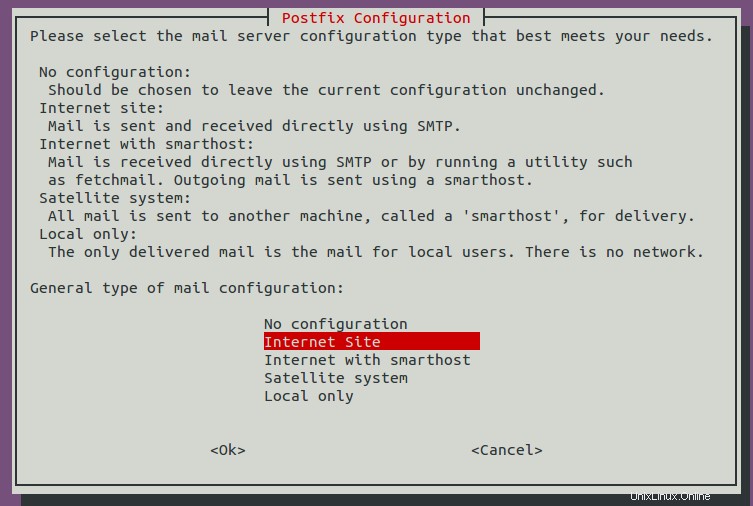
Pilih Situs Internet dan tekan TAB dan Masuk untuk melanjutkan. Anda akan melihat layar berikut:
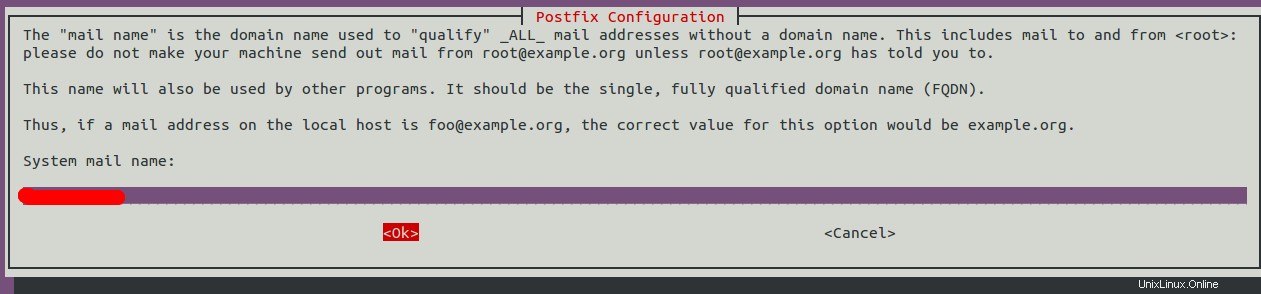
Berikan nama domain Anda dan tekan Tab dan Masuk untuk menyelesaikan penginstalan.
File konfigurasi default Postfix terletak di /etc/postfix/main.cf. Sebelum mengkonfigurasi Postfix, disarankan untuk membuat cadangan file ini:
mv /etc/postfix/main.cf /etc/postfix/main.cf.bak
Selanjutnya, buat file konfigurasi Postfix baru seperti gambar di bawah ini:
nano /etc/postfix/main.cf
Tambahkan baris berikut:
# GENERAL SETTINGSsmtpd_banner =$myhostname ESMTP $mail_namebiff =noappend_dot_mydomain =noreadme_directory =no# SMTP SETTINGSsmtp_use_tls=yessmtp_tls_security_level =maysmtp_tls_session_cache_database =btree:${data_directory}/smtp_scache# SMTPD SETTINGSsmtpd_use_tls=yessmtpd_tls_security_level =maysmtpd_tls_session_cache_database =btree:${data_directory}/smtpd_scachesmtpd_tls_cert_file =/etc/letsencrypt/live/email.example.com/fullchain.pemsmtpd_tls_key_file=/etc/letsencrypt/live/email.example.com/privkey.pemsmtpd_relay_restrictions =permit_mynetworks, permit_sasl_authenticated, reject_unauth_destination# SASL SETTINGSsmtpd_sasl_auth_enable =yessmtpd_sasl_type =dovecotsmtpd_sasl_path =private/ auth# VIRTUAL MAIL BOX DAN SETTINGS LMTPvirtual_transport =lmtp:unix:private/dovecot-lmtpvirtual_mailbox_domains =/etc/postfix/virtual_mailbox_domains# PENGATURAN LAINSmyhostname =email.example.commyorigin =/etc/postfix/virtual_mailbox_domains# PENGATURAN LAINSmyhostname =email.example.commyorigin =/etc/hostname lokal. ynetworks =127.0.0.0/8 [::ffff:127.0.0.0]/104 [::1]/128mailbox_size_limit =0recipient_delimiter =+inet_interfaces =allinet_protocols =allalias_maps =hash:/etc/aliasesalias_database =hash:/etc/aliases
Simpan dan tutup file.
Selanjutnya, Anda perlu mendefinisikan domain Anda di file /etc/postfix/virtual_mailbox_domains:
nano /etc/postfix/virtual_mailbox_domains
Tambahkan baris berikut:
example.com #domain
Simpan dan tutup file kemudian konversi file ke format yang dapat dimengerti oleh Postfix dengan perintah berikut:
postmap /etc/postfix/virtual_mailbox_domains
Selanjutnya, edit file konfigurasi master Postfix:
nano /etc/postfix/master.cf
Batalkan komentar pada baris berikut:
pengajuan inet n - y - - smtpd
Simpan dan tutup file setelah Anda selesai.
Langkah 6 – Instal dan Konfigurasikan Dovecot
Selanjutnya, Anda perlu menginstal Dovecot dengan paket lain yang diperlukan. Anda dapat menginstalnya menggunakan perintah berikut:
apt-get install dovecot-core dovecot-imapd dovecot-pop3d dovecot-lmtpd -y
Selanjutnya, Anda perlu menentukan lokasi surat Dovecot untuk berkomunikasi dengan Postfix dan domain kotak surat virtual. Anda dapat mendefinisikannya dengan mengedit file /etc/dovecot/conf.d/10-mail.conf:
nano /etc/dovecot/conf.d/10-mail.conf
Temukan baris berikut:
mail_location =mbox:~/mail:INBOX=/var/mail/%u
Dan ganti dengan yang berikut ini:
mail_location =maildir:/var/mail/vhosts/%d/%n
Simpan dan tutup file.
Selanjutnya, buat direktori vhosts Dovecot dan sub-direktori untuk nama domain Anda.
mkdir /var/mail/vhostsmkdir /var/mail/vhosts/example.com
Selanjutnya, buat pengguna dan grup vmail, dan tetapkan kepemilikan direktori ke pengguna vmail.
groupadd -g 5000 vmailuseradd -r -g vmail -u 5000 vmail -d /var/mail/vhosts -c "pengguna email virtual"chown -R vmail:vmail /var/mail/vhosts/
Selanjutnya, edit file konfigurasi master Dovecot dan aktifkan layanan aman IMAP dan POP3:
nano /etc/dovecot/conf.d/10-master.conf
Temukan baris berikut:
inet_listener imaps { #port =993 #ssl =yes }
Dan ganti dengan yang berikut ini:
inet_listener imaps { port =993 ssl =yes }
Pada file yang sama, temukan baris berikut:
inet_listener pop3s { #port =995 #ssl =yes }
Dan ganti dengan yang berikut ini:
inet_listener pop3s { port =995 ssl =yes }
Selanjutnya, cari baris berikut:
layanan lmtp {unix_listener lmtp {#mode =0666}
Dan ganti dengan yang berikut ini:
service lmtp {unix_listener /var/spool/postfix/private/dovecot-lmtp {mode =0600user =postfixgroup =postfix}
Selanjutnya, cari baris berikut:
service auth { # Postfix smtp-auth #unix_listener /var/spool/postfix/private/auth { # mode =0666 #}}
Dan ganti dengan yang berikut ini:
auth layanan {...#Postfix smtp-authunix_listener /var/spool/postfix/private/auth {mode =0666user=postfixgroup=postfix}
Simpan dan tutup file setelah Anda selesai.
Selanjutnya, atur proses otentikasi Dovecot dengan mengedit file /etc/dovecot/conf.d/10-auth.conf:
nano /etc/dovecot/conf.d/10-auth.conf
Batalkan komentar pada baris berikut:
disable_plaintext_auth =yes
Pada file yang sama, temukan baris berikut:
auth_mechanisms =biasa
Dan ganti dengan yang berikut ini:
auth_mechanisms =login biasa
Selanjutnya, beri komentar pada baris berikut untuk menonaktifkan perilaku Dovecot default untuk mengautentikasi pengguna.
#!include auth-system.conf.ext
Selanjutnya, batalkan komentar pada baris berikut untuk mengaktifkan konfigurasi file kata sandi.
!termasuk auth-passwdfile.conf.ext
Simpan dan tutup file setelah Anda selesai.
Selanjutnya, edit file /etc/dovecot/conf.d/auth-passwdfile.conf.ext :
nano /etc/dovecot/conf.d/auth-passwdfile.conf.ext
Ubah file seperti gambar di bawah ini:
passdb { driver =file passwd args =skema=PLAIN username_format=%u /etc/dovecot/dovecot-users}userdb {driver =staticargs =uid=vmail gid=vmail home=/var/mail/vhosts/% d/%n}
Simpan dan tutup file.
Selanjutnya, buat file kata sandi untuk pengguna yang ingin Anda tetapkan akun emailnya:
nano /etc/dovecot/dovecot-users
Tambahkan baris berikut:
[email protected]:[email protected]
Simpan dan tutup file.
Langkah 7 – Konfigurasikan Dovecot untuk Menggunakan Let's Encrypt SSL
Selanjutnya, Anda perlu mengonfigurasi Dovecot agar berfungsi dengan SSL. Anda dapat melakukannya dengan mengedit file /etc/dovecot/conf.d/10-ssl.conf:
nano /etc/dovecot/conf.d/10-ssl.conf
Temukan baris berikut:
ssl =ya
Ganti dengan yang berikut ini:
ssl =wajib
Selanjutnya, cari baris berikut:
#ssl_cert =
Dan ganti dengan yang berikut ini:
ssl_cert =
Simpan dan tutup file setelah Anda selesai, kemudian restart layanan Postfix dan Dovecot untuk menerapkan perubahan konfigurasi:
systemctl restart postfixsystemctl restart dovecot
Langkah 8 – Instal dan Konfigurasi Roundcube
apt-get install roundcube
Selama instalasi, Anda akan diminta untuk mengkonfigurasi database. Pilih opsi yang Anda inginkan dan tekan Enter untuk menyelesaikan penginstalan.
Selanjutnya, Anda perlu mengkonfigurasi host virtual Apache untuk Roundcube. Anda dapat melakukannya dengan mengedit file /etc/apache2/sites-enabled/000-default.conf:
nano /etc/apache2/sites-enabled/000-default.conf
Ubah file seperti gambar di bawah ini:
Alias /mail /usr/share/roundcube ServerAdmin [email protected] DocumentRoot /var/www/html ErrorLog ${APACHE_LOG_DIR}/error.log access_log ${/CHE log_log}
Simpan dan tutup file, lalu mulai ulang layanan web Apache untuk menerapkan perubahan:
systemctl restart Apache2
Langkah 9 – Akses Roundcube Webmail
Sekarang, buka browser web Anda dan ketik URL hhttp://email.example.com/mail. Anda akan diarahkan ke halaman login Roundcube:
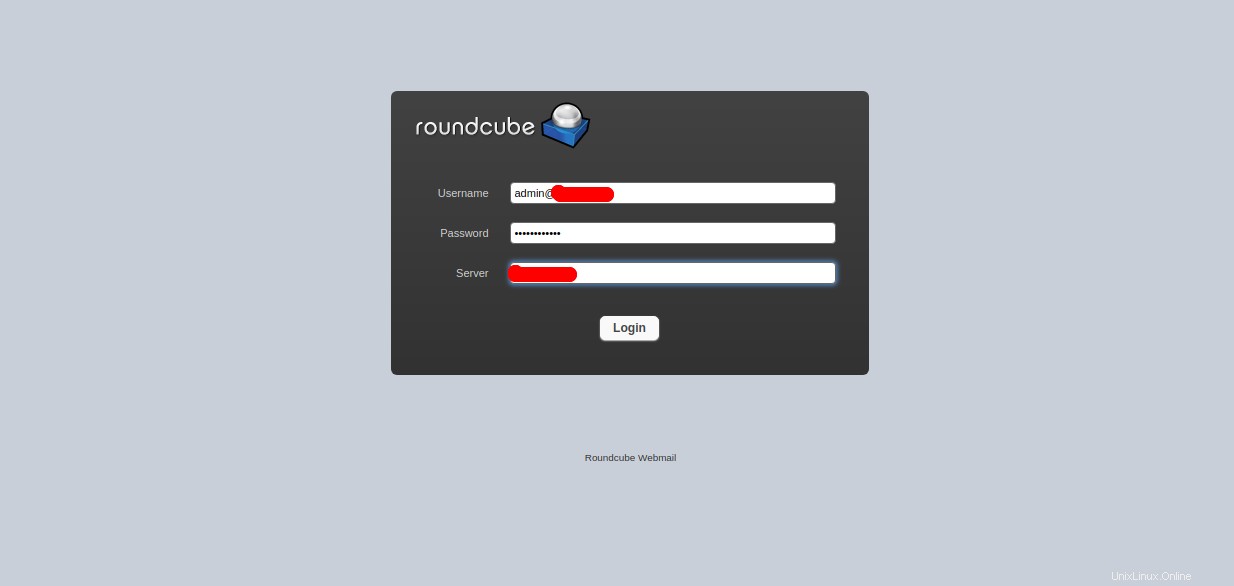
Berikan nama pengguna dan kata sandi Anda yang telah Anda tentukan di file kata sandi Dovecot dan klik tombol Masuk tombol. Anda akan melihat dasbor default Roundcube di halaman berikut:
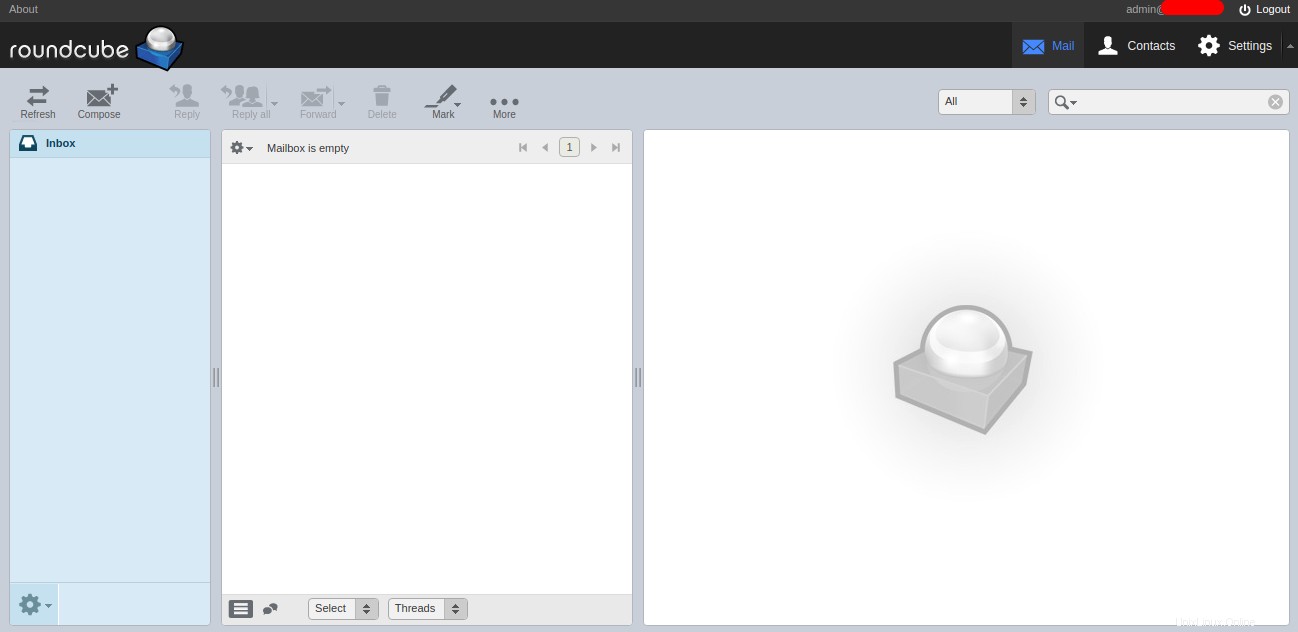
Kesimpulan
Selamat! Anda telah berhasil menginstal dan mengkonfigurasi server email dengan Postfix, Dovecot dan Roundcube. Anda sekarang dapat mengirim dan menerima email dari dasbor webmail Roundcube. Siap untuk memulai dengan Postfix, Dovecot, dan Roundcube? Cobalah di akun VPS Hosting dari Atlantic.Net hari ini!
Pelajari lebih lanjut tentang layanan hosting VPS dan server pribadi Virtual kami.
Linux